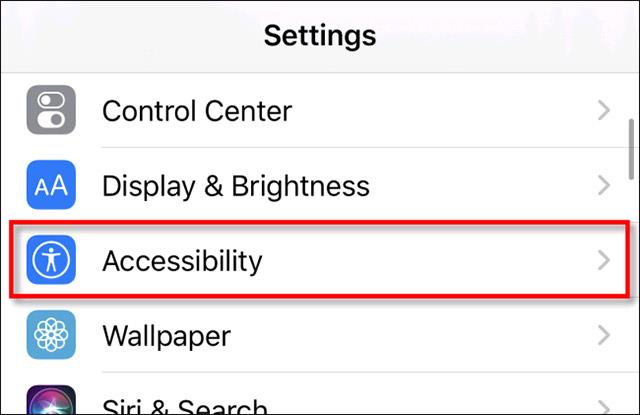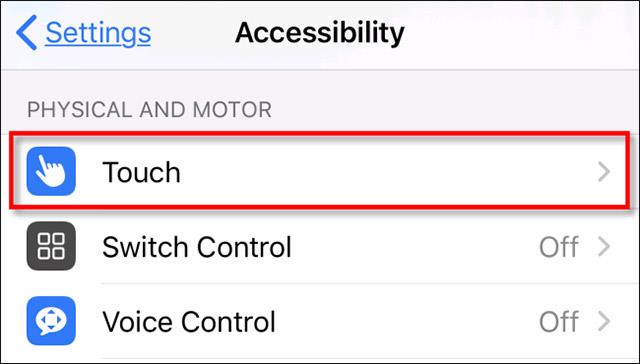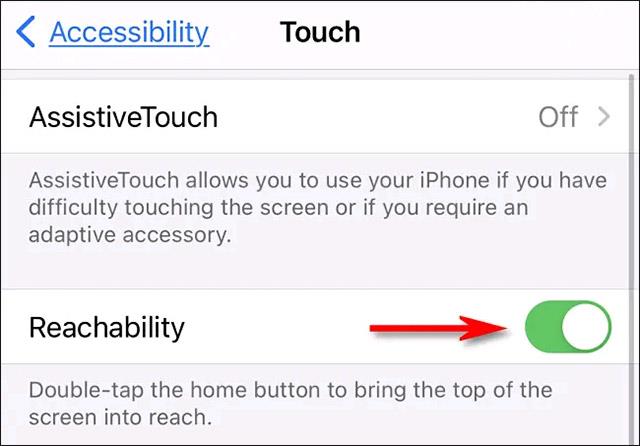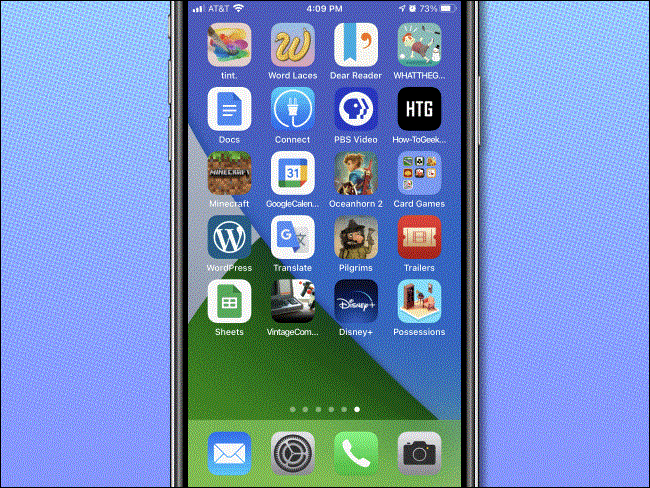Η ανάγκη για ψυχαγωγία και εργασία σε smartphone αυξάνεται, με αποτέλεσμα το μέγεθος των smartphone να αυξάνεται συνεχώς τα τελευταία χρόνια. Σήμερα, ένα smartphone με οθόνη 6,5 ή και 7 ιντσών - μέγεθος που προηγουμένως προοριζόταν μόνο για tablet - δεν είναι σπάνιο.
Ο χειρισμός με το ένα χέρι σε τέτοιες μεγάλες συσκευές σαφώς δεν είναι εύκολος, ειδικά για άτομα με μικρά χέρια.
Αντιλαμβανόμενος αυτό το πρόβλημα, ξεκινώντας από τα μοντέλα iPhone 6 και νεότερα, η Apple έχει ενσωματώσει στη συσκευή μια χρήσιμη δυνατότητα προσβασιμότητας που ονομάζεται Reachability. Τι είναι λοιπόν ενδιαφέρον για αυτό το χαρακτηριστικό; Ας μάθουμε ακριβώς παρακάτω.

Το Phone 6 ανοίγει την πόρτα στη μεγαλύτερη γενιά iPhone
Τι είναι η λειτουργία προσβασιμότητας;
Αυτή είναι βασικά μια λειτουργία που βοηθά τους χρήστες iPhone να χειρίζονται πιο εύκολα το τηλέφωνο όταν χρησιμοποιούν το ένα χέρι, παρεμβαίνοντας και αλλάζοντας μια σειρά από πτυχές της διεπαφής χρήστη του συστήματος.
Από την κυκλοφορία του iPhone 6 Plus το 2014, η Apple παρουσιάζει συνεχώς σημαντικά μεγαλύτερα μοντέλα iPhone. Πολλοί άνθρωποι αποκαλούσαν αυτά τα τηλέφωνα "phablets" (συνδυασμός smartphone και tablet), επειδή έδειχναν ασυνήθιστα μεγάλα εκείνη την εποχή.
Λόγω του μεγάλου μεγέθους του iPhone 6 Plus, οι περισσότεροι άνθρωποι δεν μπορούν να φτάσουν παντού στην οθόνη με τον αντίχειρά τους όταν κρατούν τη συσκευή με το ένα χέρι. Για το λόγο αυτό, η Apple αποφάσισε να δημιουργήσει μια νέα δυνατότητα στο iOS με την ονομασία «Reachability», η οποία χαμηλώνει τη διεπαφή της οθόνης χρησιμοποιώντας ένα απλό κόλπο λογισμικού, βοηθώντας τους χρήστες πιο εύχρηστους. Δείτε πώς μπορείτε να ενεργοποιήσετε και να χρησιμοποιήσετε αυτήν τη δυνατότητα.
Πώς να ενεργοποιήσετε τη λειτουργία Προσβασιμότητας στο iPhone
Για να χρησιμοποιήσετε το " Reachability " θα χρειαστεί να έχετε ένα iPhone 6 ή νεότερο.
Πρώτα, ανοίξτε την εφαρμογή " Ρυθμίσεις " στο iPhone σας και, στη συνέχεια, κάντε κλικ στην ενότητα " Προσβασιμότητα ".
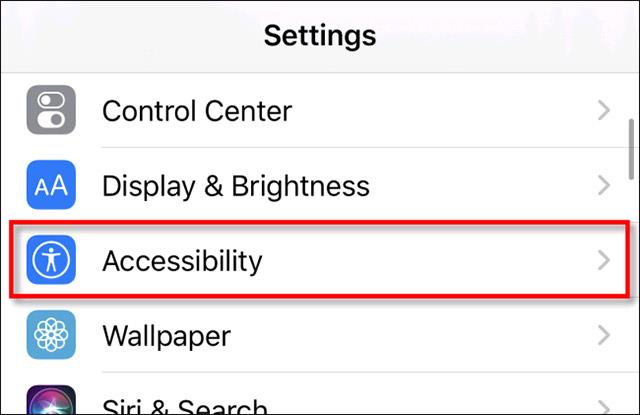
Στην ενότητα Προσβασιμότητα, συνεχίστε να κάνετε κλικ στο " Άγγιγμα ".
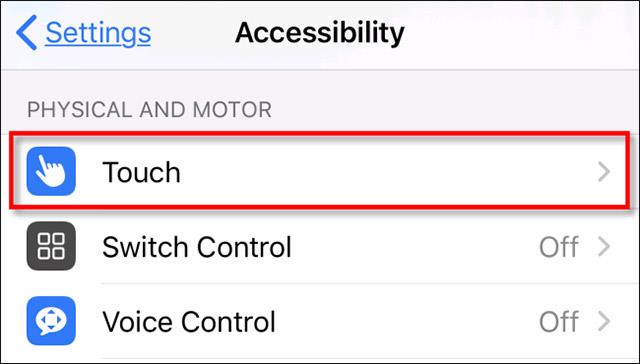
Στις ρυθμίσεις « Άγγιγμα » , πατήστε το διακόπτη δίπλα στην επιλογή « Δυνατότητα πρόσβασης » για να την αλλάξετε σε « Ενεργό » (πράσινο).
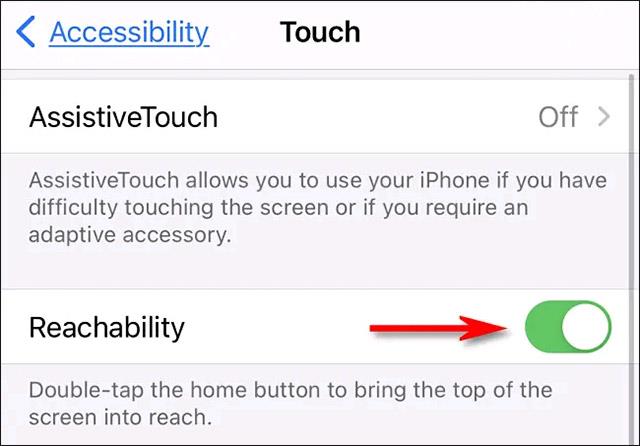
Τώρα που είναι ενεργοποιημένη η δυνατότητα Προσβασιμότητας, βγείτε από τις Ρυθμίσεις.
Πώς να χρησιμοποιήσετε τη λειτουργία Προσβασιμότητας
Πρώτα, πρέπει να κάνετε μερικές λειτουργίες για να αποκτήσετε πρόσβαση σε αυτήν τη λειτουργία Reachability με το ένα χέρι.
Για μοντέλα iPhone χωρίς κουμπί αρχικής οθόνης, χρειάζεται απλώς να σύρετε προς τα κάτω στη σωστή θέση οριζόντιας γραμμής στο κάτω μέρος της οθόνης (σε αντίθεση με το σάρωση προς τα κάτω για να επιστρέψετε στην αρχική οθόνη). Με άλλα λόγια, απλώς πατήστε την οριζόντια γραμμή στο κάτω μέρος της οθόνης (ή την περιοχή ακριβώς από πάνω της) και σύρετε προς τα κάτω.
Σε ένα iPhone με κουμπί αρχικής οθόνης, πρέπει απλώς να πατήσετε ελαφρά το πλήκτρο αρχικής οθόνης δύο φορές.
Όταν η λειτουργία με το ένα χέρι ενεργοποιηθεί επιτυχώς, ολόκληρη η περιοχή προβολής θα μετακινηθεί προς τα κάτω σε μια θέση μόνο περίπου στο ένα τρίτο του μήκους της οθόνης.
Τώρα, μπορείτε να κρατάτε το τηλέφωνό σας με το ένα χέρι και να χειρίζεστε εύκολα οποιαδήποτε περιοχή στην οθόνη.
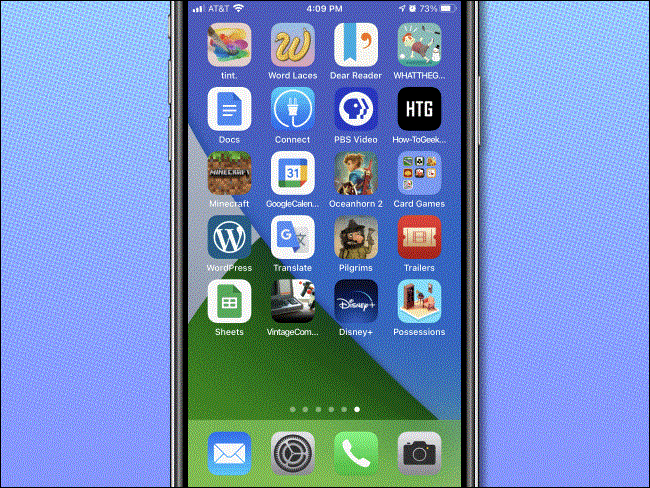
Εάν θέλετε η οθόνη να επανέλθει στο κανονικό, αγγίξτε το επάνω βέλος που βρίσκεται στο επάνω άκρο της περιοχής εμφάνισης.